- 实验环境
- Pc机一台(192.168.1.1),
- windows server服务器(192.168.1.3)
- 关闭服务器的防火墙,设置pc机网关192.168.1.3
- 准备网页文件放到服务器磁盘目录下命名为web
- 安装IIS组件
- 测试PC机和服务器的连通性

- 出现以上界面测试成功
- 接下来进行web服务器搭建 管理—添加角色和功能---下一步—选择IIS

- 安装web服务 安装完成单击关闭

- 打开工具第一个选项IIS管理器

- 打开网站禁止默认网页

- 选中网站,新建站点,输入名称以及路径

- 打开pc机的浏览器输入192.168.1.3

- 测试成功
- web虚拟主机:
- 同IP不同端口
- 同端口不同IP
- 在服务器在存放一个网页文件index
- 新建网站,添加站点名 路径 修改端口号8090

- 打开pc输入http://192.168.1.3:8090

- 11.同端口不同IP的实现,去服务器添加IP地址
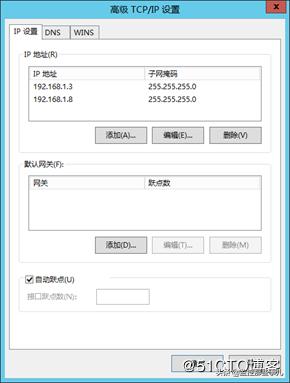
- 12.分别给不同的站点绑定不同的IP地址,相同的端口80
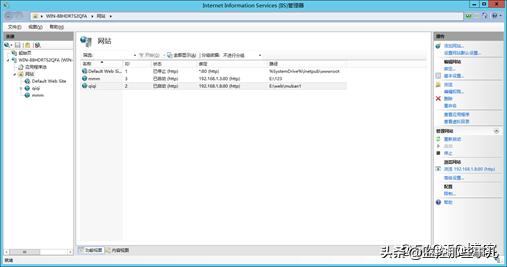
- 13.回到pc访问192.168.1.8

- 成功访问





